Jak sortować tekst w programie Word
Kiedy większość ludzi myśli o sortowaniu tekstu w aplikacji, myślą o sortowaniu komórek w arkuszu kalkulacyjnym Excel . Możesz jednak sortować tekst w programie Word(Word) , o ile istnieje coś, co mówi programowi Word , gdzie zaczynają się i kończą różne części tekstu.
W tym artykule przedstawię kilka sposobów sortowania tekstu, list i tabel w programie Word(Word) . Pamiętaj, że jeśli masz już dane w programie Excel , możesz łatwo wstawić arkusz kalkulacyjny programu Excel do dokumentu programu Word(insert an Excel spreadsheet into your Word document) .
Sortowanie list w programie Word
W programie Word(Word) można sortować trzy typy list . Pierwszy rodzaj to po prostu lista słów lub fraz, z których każde zajmuje osobną linię. Drugi typ to listy nieuporządkowane lub wypunktowane. Trzecia to listy uporządkowane lub ponumerowane.
W każdym z tych przypadków podział wiersza (nazywany także powrotem karetki) informuje program Word , gdzie kończy się jedno słowo lub fraza, a zaczyna następne. W ten sposób Word może sortować tekst w dokumencie.

Aby posortować dowolny z tych typów list, zacznij od wybrania listy za pomocą myszy. Po prostu(Simply) zacznij od początku listy, przytrzymaj lewy przycisk myszy i przeciągnij myszą, aż zostanie wybrana cała lista.
Następnie kliknij kartę Strona główna(Home) na Wstążce(Ribbon) i znajdź sekcję zatytułowaną Akapit(Paragraph) . Poszukaj przycisku z literami A i Z oraz strzałką skierowaną w dół. To jest polecenie Sortuj(Sort) . Kliknij przycisk Sortuj(Sort) , a program Word otworzy okno Sortuj tekst(Sort Text) .

W oknie Sortuj tekst(Sort Text) zauważysz, że jest kilka opcji. Najpierw(First) musisz wskazać, że chcesz posortować zaznaczony tekst według akapitu. Mimo że mamy tylko jedno słowo w wierszu, program Word nadal traktuje każdy wiersz jako osobny akapit, ponieważ nacisnęliśmy klawisz Enter, aby przejść do następnego wiersza. Sortowanie według akapitów jest opcją domyślną.

Następnie musimy powiedzieć Wordowi(Word) , co sortujemy. Znajdź menu rozwijane z etykietą Typ(Type) i wybierz Tekst(Text) . Jest to również opcja domyślna.
Na koniec musimy powiedzieć programowi Word(Word) , czy chcemy posortować tekst w kolejności rosnącej (A do Z), czy malejącej (Z do A). Rosnąca(Ascending) kolejność jest opcją domyślną. Po zakończeniu kliknij przycisk OK , a program Word posortuje tekst zgodnie z wybranymi opcjami.

Zauważ(Notice) , że teraz tekst jest posortowany od A do Z w kolejności rosnącej. Ponadto, jeśli klikniesz przycisk Opcje(Options) , możesz skonfigurować ustawienia zaawansowane, takie jak separator pól i czy ma być rozróżniana wielkość liter, czy nie.

Sortowanie tekstu w tabelach
Ten rodzaj sortowania może wydawać się nieco bardziej znajomy, jeśli często sortujesz dane w programie Excel(Excel) . Podobnie jak arkusz programu Excel(Excel) , tabela zawiera wiersze, kolumny i może zawierać nagłówki w pierwszym wierszu. Na szczęście program Word zapewnia taką samą elastyczność w sortowaniu tekstu, jak w programie Excel .
Załóżmy(Suppose) , że masz tabelę w programie Word(Word) , która wygląda jak ta poniżej.

Zauważ(Notice) , że w pierwszym wierszu znajdują się nagłówki kolumn i że pierwsza kolumna zawiera tekst, który chcemy posortować. Załóżmy, że tym razem chcemy posortować dane w kolejności malejącej. Zaznacz całą tabelę i jeszcze raz kliknij przycisk Sortuj(Sort) w sekcji Akapit(Paragraph) na Wstążce(Ribbon) .
Zwróć uwagę(Notice) w lewym dolnym rogu okna Sortuj(Sort) , że program Word wykrył już nagłówki w pierwszym wierszu. Zauważ(Notice) również, że pierwsze menu rozwijane Sortuj według ma już nagłówek kolumny (Sort By)Nazwa(Name) w polu opcji.
Pozostałe opcje pozostają takie same, z wyjątkiem zmiany kierunku sortowania na Malejąco(Descending) . Po zakończeniu kliknij przycisk OK , a program Word posortuje tabelę, korzystając z wybranych przez nas opcji.
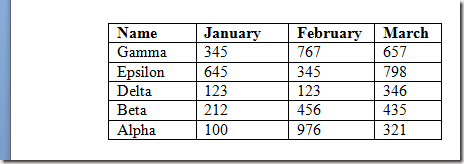
Sortowanie tekstu w programie Word(Word) jest proste, o ile możesz powiedzieć programowi Word(Word) , co oddziela jeden element danych od drugiego. Jeśli trochę pobawisz się ustawieniami sortowania, odkryjesz, że możesz sortować za pomocą wielu kolumn, a nawet tekstu rozdzielanego tabulatorami i przecinkami w dokumencie Word .
Chociaż nie jest to tak przydatne, jak sortowanie danych w programie Excel , możesz zaoszczędzić trochę czasu w programie Word(Word) , korzystając z aplikacji sortującej akapit i tekst tabeli za pomocą podobnego interfejsu, jak w arkuszu programu Excel(Excel) . Cieszyć się!
Related posts
Zmień tekst Caps Lock z powrotem na normalny w MS Word
Ukryj tekst i pokaż ukryty tekst w programie Word
Jak automatycznie wykonać kopię zapasową dokumentu Word na OneDrive?
Jak stworzyć kartkę z życzeniami w MS Word
Jak dodawać lub usuwać komentarze w programie Word
Jak utworzyć listę rozwijaną w programie Excel?
Jak bezpiecznie zabezpieczyć hasłem plik Excel
Jak używać korespondencji seryjnej w programie Word do tworzenia listów, etykiet i kopert
Co to jest Microsoft MyAnalytics i jak z niego korzystać?
Jak wstawić podpis do dokumentu Microsoft Word
Jak przekazywać wiadomości e-mail programu Outlook do Gmaila
Jak tworzyć formularze do wypełnienia w programie Word
Kompletny przewodnik po naprawie uszkodzonego lub uszkodzonego pliku Word
Jak zrobić histogram w Excelu
Dodaj stronę tytułową do dokumentu Word
Jak stworzyć schemat blokowy w Wordzie i Excelu
Jak wyświetlić znaczniki formatowania w programie Word
Jak grupować arkusze robocze w programie Excel
Dodaj linię trendu regresji liniowej do wykresu punktowego programu Excel
Jak tworzyć wykresy Gantta w programie Microsoft Excel
